
Un logiciel de gestion des achats pour centraliser les factures fournisseurs et notes de frais
Le logiciel de gestion des achats en ligne dispose d'une « Bannette numérique » dans laquelle l'entrepreneur peut centraliser l'ensemble des justificatifs (facture fournisseur, note de frais, ...) afin de confirmer la dépense réalisée pour ou par la société.
Disponible depuis le menu « Achats » et le sous-menu « Bannette », le système traite des fichiers mono-pages (une facture d'une seule page) et des fichiers multi-pages (gestion des liasses ou factures de plusieurs pages avec séparation possible à l'aide d'un tampon). Ce tampon s'obtient en contactant l'assistance au 01 46 72 50 04 ou par email.
Astuce : Dans le cas d'un fichier avec des factures de plusieurs pages vous pouvez très facilement les séparer à l'aide de l'action "Scinder". Très pratique pour un document PDF comprenant toutes les notes de frais du mois (une par page, par exemple) pour un collaborateur.
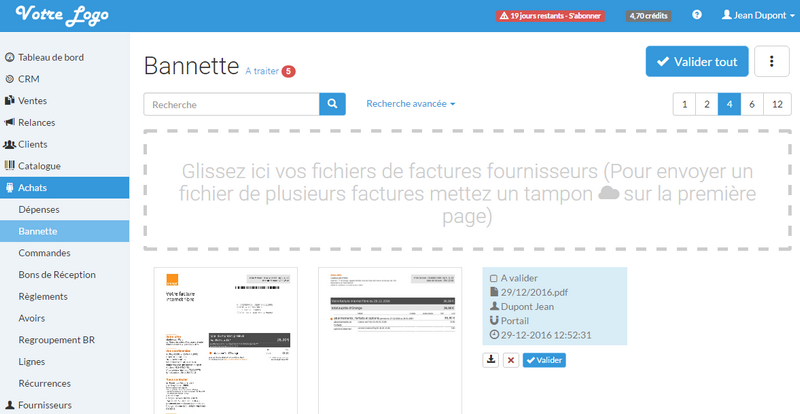
Cette collecte des factures fournisseurs et des notes de frais s'effectue par l'envoi d'un fichier PDF ou d'une image JPG dans les zones respectives du logiciel de facturation, ou par l'utilisation de différents connecteurs tels que la Demat'Box, scanner cloud de Sagemcom, le module ZeBill pour synchroniser une adresse email ainsi que la prise d'une photo directement depuis un téléphone portable et la connexion à un portail web fournisseur.
L'objectif de ce mode opératoire est double, d'un côté il permet de regrouper l'ensemble des justificatifs nécessaires pour la tenue comptable, et donc de faciliter la relation avec votre expert comptable, et de l'autre côté pour l'entrepreneur, de générer rapidement la dépense associée aux factures fournisseurs et notes de frais pour le calcul des charges de l'entreprise.
Des actions globales à l'ensemble des documents d'achats
De la même manière que les actions sur les documents de vente, l'application de gestion des achats dans le cloud permet de modifier un document comptable (à l'aide du bouton « Modifier » ou depuis le pictogramme symbolisé par le « crayon »), de l'envoyer par email (depuis le pictogramme représentant une « enveloppe avec une flèche »), de le télécharger ou encore de joindre un fichier, par exemple le justificatif de la dépense (pictogramme illustré par un « trombone »).
Des actions complémentaires sont également proposées pour supprimer ou copier le bon de commande fournisseur, le bon de réception et la dépense. Elles sont accessibles depuis le bouton symbolisé par les « 3 petits points ». La liste contient aussi des actions sur l'approbation du document (Accepter / Refuser) et le lien webdocument à communiquer éventuellement à votre fournisseur.
Autres actions : Saisie des règlements et création d'un avoir fournisseur
Le logiciel de gestion commerciale en ligne facilite aussi l'ajout d'un règlement fournisseur et la saisie d'un avoir. Pour entrer un règlement il vous suffit de le faire depuis la dépense concernée ou à l'aide d'un import excel (xls, xlsx) dans le listing des « Règlements ». L'édition d'un avoir fournisseur lui s'effectue depuis le menu « Achats » et le sous-menu « Avoirs ».
Quelles sont les actions sur un bon de commande fournisseur en ligne ?
Après avoir créé un bon de commande fournisseur, depuis le menu « Achats » et le sous-menu « Commandes », il est possible en plus des actions globales énumérées précédemment de transformer le document comptable en bon de réception ou de créer directement la dépense.
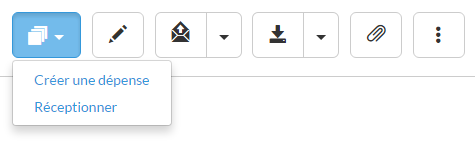
Ces actions sont disponibles en haut à droite du document comptable, avec le bouton principal en bleu pour « Créer une dépense » et « Réceptionner » le bon de commande fournisseur. La réception du bon de commande peut être totale ou partielle selon les quantités réceptionnées, dans ce cas-là un nouveau bouton apparaitra intitulé « Réceptionner le restant ».
Les différentes étapes possibles sur un bon de réception en ligne ?
Dans la continuité du flux d'achat, le logiciel de gestion saas (Software as a Service) permet de créer un bon de réception fournisseur, soit suite à une commande en ligne, soit par une création manuelle ou par un import excel. Le listing des bons de réception se trouve dans le menu « Achats » et le sous-menu « Bons de réception ».
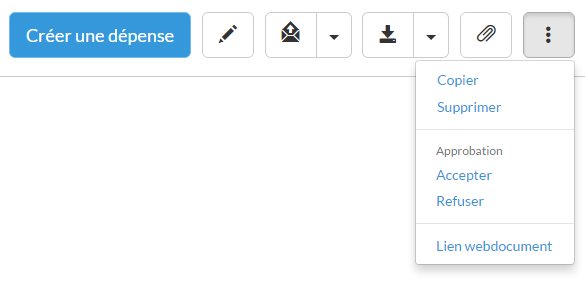
En plus des actions globales, après avoir saisi le bon de réception en ligne, il est possible de « Créer la dépense » correspondante immédiatement depuis le bouton principal en bleu. Si vous souhaitez éditer une seule dépense pour un même fournisseur concerné par plusieurs bons de réception, une fonctionnalité est très pratique : celle du regroupement de bons de réception (depuis le menu « Achats » et le sous-menu « Regroupement BR »).
Qu'est-il possible de faire sur le logiciel de dépense en ligne ?
Que vous passiez par la bannette numérique pour les factures fournisseurs et notes de frais, en validant les justificatifs (bouton « Valider ») puis en accédant au listing des documents à traiter (Menu « Achats », sous-menu « Bannette » et ensuite sur le lien « A traiter » en haut à gauche), ou par un bon de commande fournisseur ou encore un bon de réception, le logiciel de facturation sur mac / windows vous simplifie la création d'une dépense en ligne.
Vous pouvez également saisir directement une dépense depuis le menu « Achats » et le sous-menu « Dépenses », et dans le cas d'un achat périodique une autre fonctionnalité très pratique vous permet de configurer une dépense récurrente (choix de la périodicité, prochaine échéance, etc.).
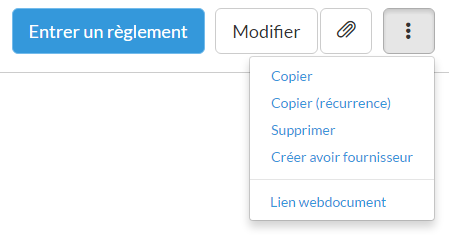
Parmi les actions proposées sur une dépense, il est possible d' « Entrer un règlement », de la modifier, de joindre le justificatif de l'achat correspondant ainsi que dans les actions complémentaires de « Créer un avoir fournisseur » et de copier la dépense pour en faire une récurrence à l'aide du lien « Copier (récurrence) ».
Mise en pratique dans le logiciel de gestion des notes de frais et des achats
Pour optimiser le traitement de vos dépenses nous vous invitons à vous connecter à votre compte ou à créer votre environnement de gestion (inscription gratuite bénéficiant d'une période d'essai de 30 jours offerts, sans engagement ni carte bancaire).



